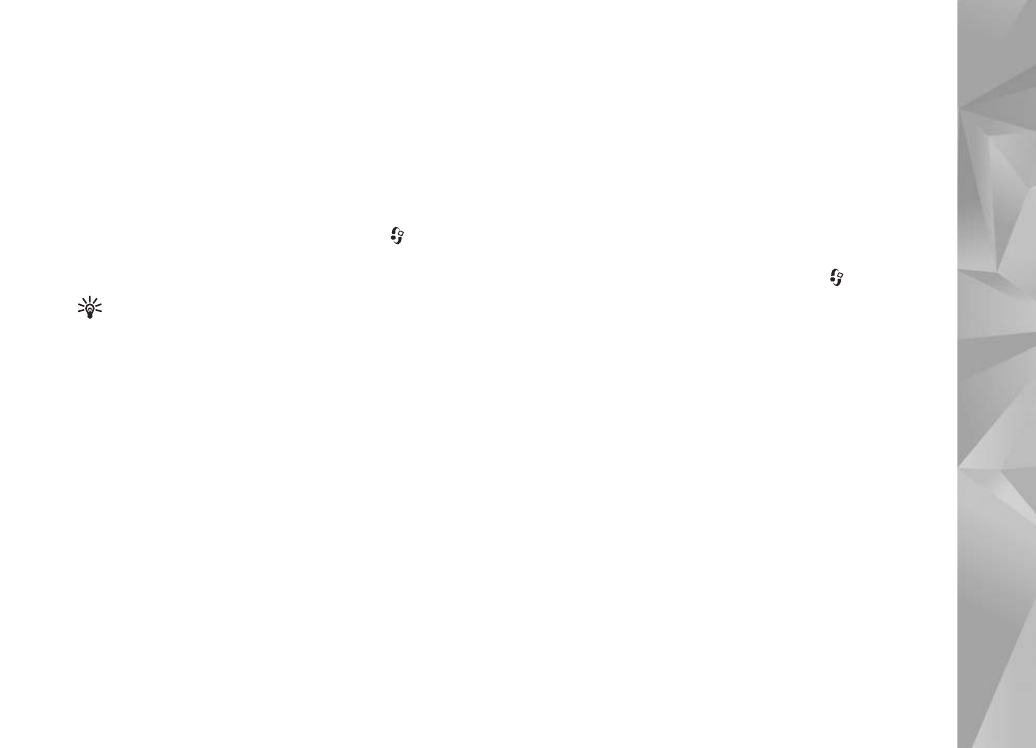
Verzeichnisse
Mithilfe von Verzeichnissen können Sie nach neuen
Podcast-Episoden suchen, um sie zu abonnieren.
Um Verzeichnisse zu öffnen, drücken Sie
und wählen
Sie
Musik
>
Podcasting
>
Verzeichnisse
.
Der Inhalt der Verzeichnisse ändert sich. Wählen Sie
den gewünschten Verzeichnisordner aus, um ihn zu
aktualisieren (Netzdienst). Wenn sich die Farbe des
Ordners ändert, drücken Sie die Navigationstaste
zum Öffnen des Ordners erneut.
Verzeichnisse können die besten Podcasts, geordnet nach
Popularität oder Themen, enthalten.
Um das gewünschte Ordnerthema zu öffnen, drücken
Sie die Navigationstaste. Eine Liste von Podcasts wird
angezeigt.
Um einen Podcast zu abonnieren, wählen Sie den Titel aus
und drücken Sie die Navigationstaste. Nachdem Sie die
Episoden eines Podcasts abonniert haben, können Sie diese
herunterladen, verwalten und in Podcasts wiedergeben.
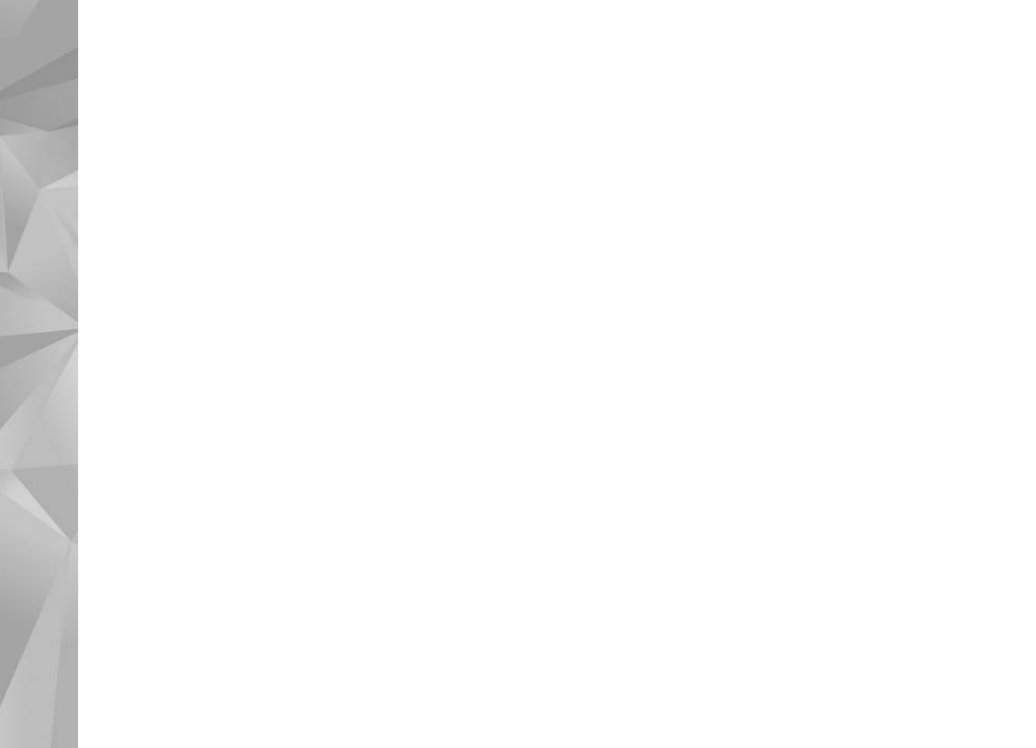
Medienprogramme
50
Um ein neues Verzeichnis oder einen neuen Ordner
anzulegen, wählen Sie
Optionen
>
Neu
>
Internet-
Verzeichnis
oder
Ordner
. Geben Sie einen Titel, die URL
der Datei .opml (Outline Processor Markup Language)
ein und wählen Sie
OK
.
Um die gewählten Ordner, den Internet-Link oder
das Internet-Verzeichnis zu bearbeiten, wählen
Sie
Optionen
>
Bearbeiten
.
Um eine auf Ihrem Gerät gespeicherte .opml-Datei
zu importieren, wählen Sie
Optionen
>
OPML-Datei
importier.
. Wählen Sie den Speicherort der Datei aus
und importieren Sie die Datei.
Um einen Verzeichnisordner als Multimedia-Mitteilung
oder über Bluetooth Funktechnik zu senden, wählen Sie
den Ordner aus und wählen dann
Optionen
>
Senden
.
Wenn Sie eine Mitteilung mit einer .opml-Datei
empfangen, die über Bluetooth Funktechnik gesendet
wurde, öffnen Sie die Datei, um sie unter
Empfangen
in
Verzeichnisse
zu speichern. Öffnen Sie
Empfangen
, um
beliebig viele Links zu abonnieren und sie in Ihre
Podcasts
einzufügen.